Cómo Crear Una Cuenta Outlook
Microsoft Outlook es un espacio virtual muy útil si estás buscando una aplicación que pueda usarse para administrar citas de calendario, tareas, contactos, notas, etc., y enviar o recibir correos electrónicos, Microsoft Outlook es una ventanilla única. Es versátil, fácil de usar y eficiente si deseas crear una cuenta Outlook.
Sin embargo Outlook no puede abrirse desde una aplicación móvil, ya que la única manera es con Microsoft atreves de su sitio web principal. Por este motivo, en el presente post te enseñaremos cómo crear una cuenta de correo electrónico siguiendo los pasos a continuación.
Pasos para crear una cuenta Outlook
Microsoft Outlook te ofrece gratuitamente su servicio de mensajería que está diseñado para ayudarte a programas tus actividades diarias tanto personales como comerciales, ya que su diseño se adapta a tus necesidades. Característica por las cual muchos ya la prefieren.
Por esto, te presentamos a continuación un paso a paso de cómo crear una cuenta Outlook de manera sencilla, eficaz y segura protegiendo tu integridad y la de tu información, para que no solo puedas administrar tus tareas, sino interactuar a distancia con otros usuarios.
Paso 1. Abre el sitio web de Outlook. Para esto Ve a https://www.outlook.com/. Lo que te llevará a la página de inicio de sesión.
Paso 2. Espera a que se cargue la nueva pestaña. Una vez que se haya cargado, haz clic en Crear cuenta gratuita. Está en un cuadro azul en el margen izquierdo de la pantalla.
Paso 3. Agrega el nombre que te gustaría usar en tu dirección de correo electrónico en Outlook. Esto debería ser algo único que ningún otro usuario de outlook ya esté usando. El sitio te informará si este nombre de correo está disponible o si por casualidad, alguien más ya lo ha seleccionado.
- Si alguien más ya lo está usando, seleccione un nombre de correo electrónico nuevo y único.
Paso 4. Selecciona @ outlook.com para cambiar el nombre de dominio. Estos pueden ser Outlook u Hotmail.
Paso 5. Ingresa tu contraseña deseada. Haz que la contraseña sea creativa y algo que sea difícil de adivinar, esta contraseña debe incluir lo siguiente:
- 8 caracteres
- Letras mayúsculas
- Letras minúsculas
- Números
- Símbolos
Paso 6. Marca la pequeña casilla si deseas recibir correos electrónicos promocionales de Microsoft. Si no deseas recibir correos electrónicos, desmarca la casilla.
Paso 7. Al crear una cuenta Outlook ingresa tu nombre y apellido correctamente en los cuadros que se muestran. Ambos son necesarios para la personalización de tu cuenta.
Paso 8. Ingresa los detalles de tu región y fecha de nacimiento. Estas incluyen:
- País / región
- Mes de nacimiento
- Día de nacimiento
- Año de nacimiento
Paso 9. Confirma que no eres un robot. Esto es por la privacidad y seguridad de todos los demás usuarios. Si no puedes leer las letras y los números, haz clic en Nuevo o Audio para cambiarlo. Después de completar los pasos, se creará una nueva dirección de correo electrónico @ outlook.com. Y serás automáticamente conectado a tu nueva cuenta de correo electrónico.
- Puedes consultar tu correo electrónico desde cualquier lugar, conectándote a: http://outlook.com.
Si usas la misma computadora que utilizaste para crear una cuenta Outlook, no tendrás que ingresar tu contraseña. Cuando empleas una computadora portátil, tableta o teléfono diferente, puedes verificar fácilmente tu correo electrónico ingresando tu dirección de correo y contraseña.
¿Por qué crearla?
Como te hemos mostrado anteriormente crear una cuenta Outlook es muy útil y sencillo, gracias a su versatilidad, eficiencia y seguridad al momento de realizar tu suscripción a través de la web. Lo que te permite incluso verificar tu correo utilizando dispositivos móviles.
Así mismo te mencionaremos a continuación motivos que hacen de Outlook una herramienta única y confiable que está diseñada para ayudarte a crear la imagen profesional y creíble en la que está trabajando tan arduamente.
- Seguridad
Microsoft Outlook ofrece un buen nivel de seguridad. Mantenlo actualizado y proporcionará un filtrado de correo basura de buena calidad, mientras bloquea el contenido externo, como imágenes descargadas, errores web y datos de sitios extraños. Al crear una cuenta Outlook también obtienes características de seguridad nuevas y mejoradas destinadas a protegerla de los ciberdelincuentes.
Estas funciones incluyen protección contra correo electrónico no deseado, phishing del sitio web y le permiten deshabilitar enlaces activos y bloquear remitentes. El escáner de correo electrónico incorporado de Outlook también te permitirá saber cuándo una fuente no confiable te envía algo.
- Organización
Outlook facilita la organización de tus activos. Cuando se trata de ordenar y administrar, la mayoría de los clientes de correo electrónico tienen algún tipo de reglas para hacerlo. Outlook permite a los usuarios reenviar, redirigir u ordenar sus mensajes fácilmente según sus propias pautas.
- SharePoint
Es la plataforma colaborativa de Microsoft que ofrece a los usuarios herramientas para construir y administrar sus sitios web, espacios de trabajo e intranets, entre otros. Sin embargo, la plataforma requiere que los usuarios inicien sesión para consultar las discusiones del foro o examinar documentos compartidos y muchos clientes no tienen tiempo para hacerlo.
- Active Directory
Es un producto de Microsoft que tiene varios servicios que administran permisos y acceso a dispositivos en red. Domain Services es el servicio principal de Active Directory. Almacena información del directorio y maneja la interacción entre el usuario y el dominio.
- También válida el acceso cuando un usuario inicia sesión en un dispositivo o intenta conectarse a un servidor a través de una red.
También puede interesarte: Cómo Hacer Una Copia De Seguridad En Outlook

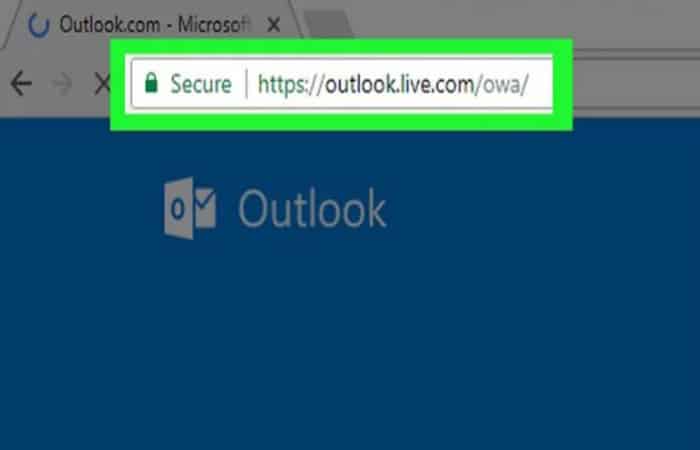
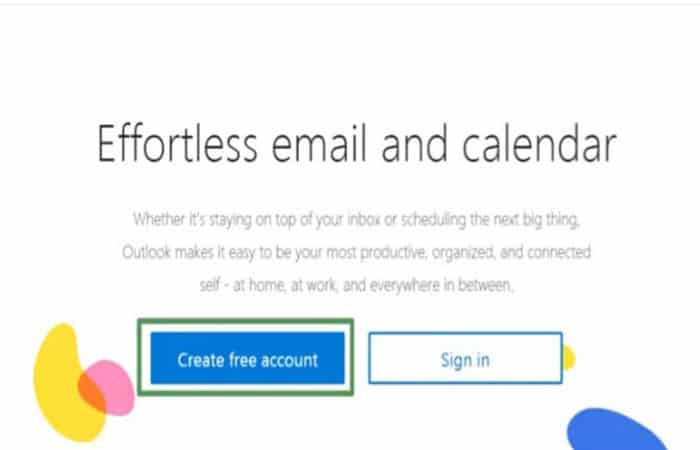
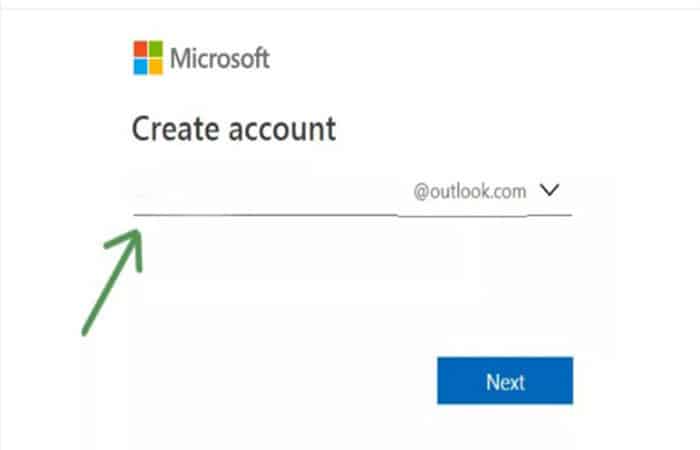
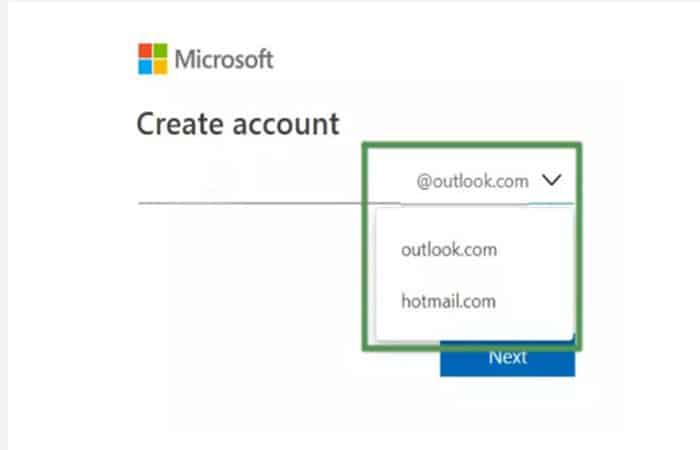
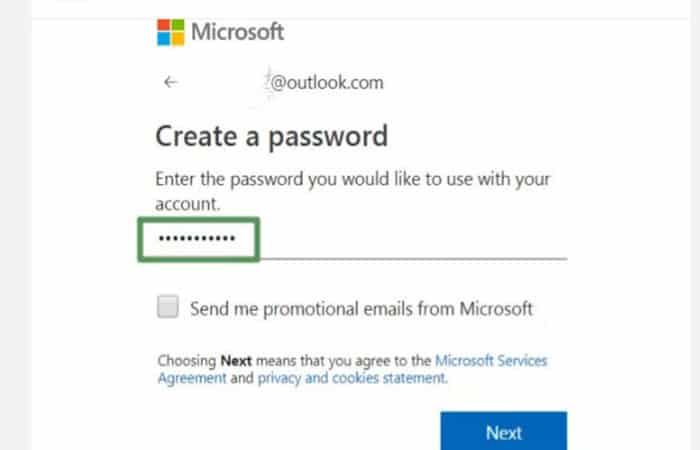
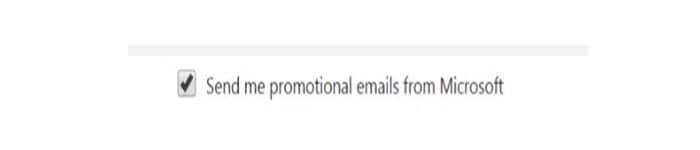
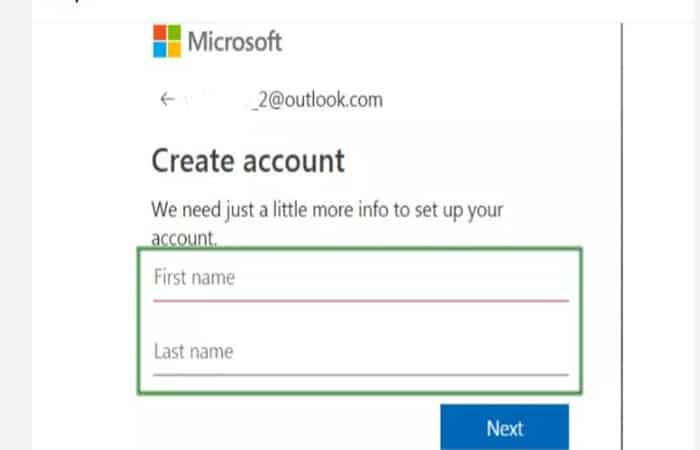
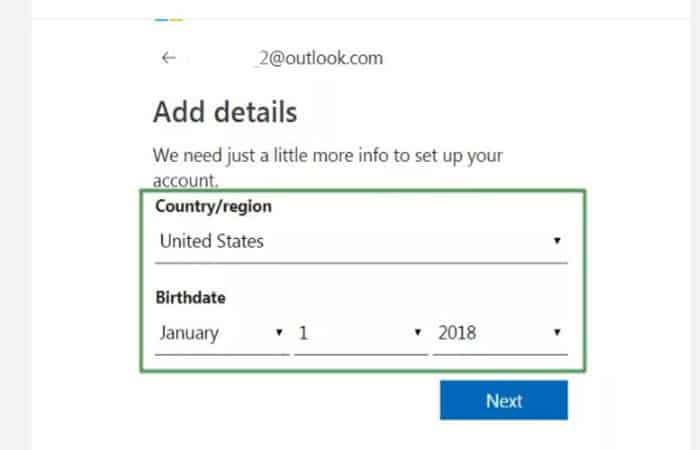
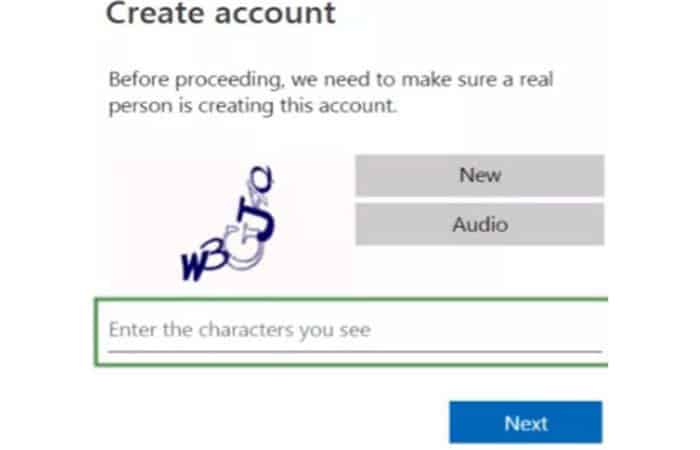
Deja una respuesta